기본적으로 Macbook에서 스크린샷을 캡처하면 데스크탑에 표시됩니다. 교육 자료를 만들거나 연구 논문 초안을 작성하기 위해 스크린샷으로 작업하는 사용자의 경우 데스크탑에 이러한 모든 png/jpg 파일을 축적하는 경향이 있기 때문에 이것은 고통스러울 수 있습니다.
깨끗한 데스크탑을 좋아하는 사람들에게는 이 스크린샷을 데스크탑에 쌓는 대신 지정된 폴더에 정리할 수 있는 쉬운 방법이 있습니다.
Apple Macbook 세계를 처음 접하는 경우 스크린샷을 찍는 것은 Windows의 인쇄 화면 기능과 매우 유사합니다. 스크린샷 캡처를 시작하기 위해 타사 앱이 필요하지 않습니다.
내용물
- 관련 기사
-
MacBook에서 스크린샷을 찍는 방법
- macOS Mojave로 스크린샷 찍기
-
아이클라우드 공유
- 관련 게시물:
관련 기사
- macOS Mojave의 새로운 스크린샷 기능 사용하기
- macOS 및 Mac OS X Grab 유틸리티를 사용하여 스크린샷 찍기
MacBook에서 스크린샷을 찍는 방법
누르기만 하면 Cmd+Shift+3, 이미지가 캡처되어 바탕 화면에 저장됩니다. 화면 캡처를 좀 더 제어하고 싶다면 다음을 사용할 수 있습니다. Cmd+Shift+4 캡처하려는 원본 이미지의 영역 및 이미지 테두리와 같은 이미지 매개변수를 제어합니다.
두 경우 모두 기본적으로 캡처된 이미지가 바탕 화면에 표시됩니다. 다음은 이 기본 동작을 빠르게 변경하고 혼란을 없애는 방법입니다.
1 단계 진행 중인 스크린샷을 저장할 폴더를 직접 만드십시오. Finder로 이동하여 파일 > 새 폴더 만들기를 클릭합니다. 이 예에서는 바탕 화면에 WIP 스크린샷이라는 새 폴더를 만들었습니다.
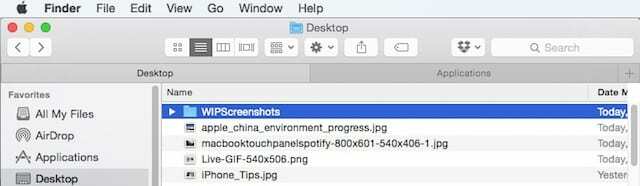
2 단계 그런 다음 터미널 세션을 열고 '기본값 쓰기 com.apple.screencapture 위치 ~/Desktop/WIPScreenshots’
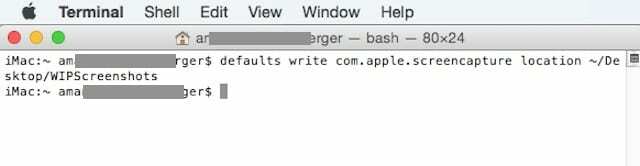
단계 – 3 그게 다야 완료되었습니다. MacBook을 재시동하십시오. 다음에 스크린샷을 찍을 때 이 폴더를 열어 내용을 확인할 수 있습니다. 모든 스크린샷은 이 폴더에 저장됩니다.
Siri를 지원하는 macOS Sierra를 사용하면 이러한 파일을 저장한 폴더나 파일 이름을 잊어버린 경우 작업 중인 이미지 파일을 훨씬 쉽게 추적할 수 있습니다.
Siri를 클릭하기만 하면 됩니다. 아이콘을 누르거나 지정된 단축키를 사용하여 Macbook에서 Siri를 호출합니다.세션이 시작되면 "Siri, 내가 찍은 마지막 두 스크린샷을 열 수 있습니까?"라고 말하면 MacBook이 작업 중이던 스크린샷이 있는 결과 창을 엽니다.
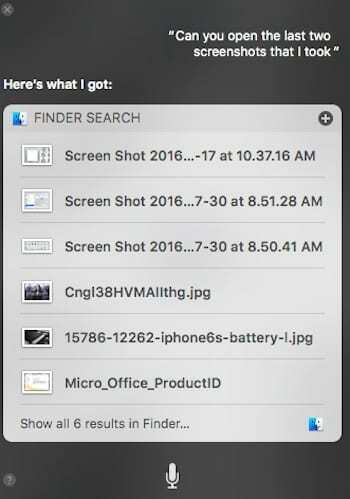
macOS Mojave로 스크린샷 찍기
macOS Mojave를 사용하면 모든 유형의 스크린샷을 캡처하는 데 필요한 모든 컨트롤을 하나의 간단한 단축키로 사용할 수 있습니다.
새로운 스크린샷 유틸리티를 실행하거나 쉬프트+커맨드+5. 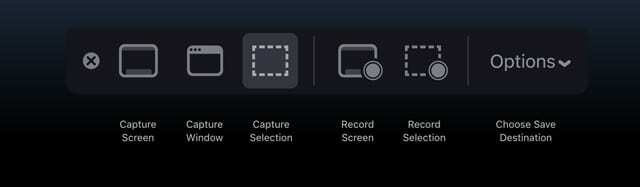
macOS Mojave에는 시작 타이머 설정, 커서 표시, 스크린샷 저장 위치 선택을 위한 화면 녹화 도구 및 옵션이 포함되어 있습니다.
스크린샷을 찍고 썸네일이 화면 모서리에 움직입니다.
선택한 대상에 자동으로 저장하려면 그대로 두거나, 문서로 직접 드래그하거나, 클릭하여 마크업하고 사본을 저장할 필요 없이 바로 공유할 수 있습니다. 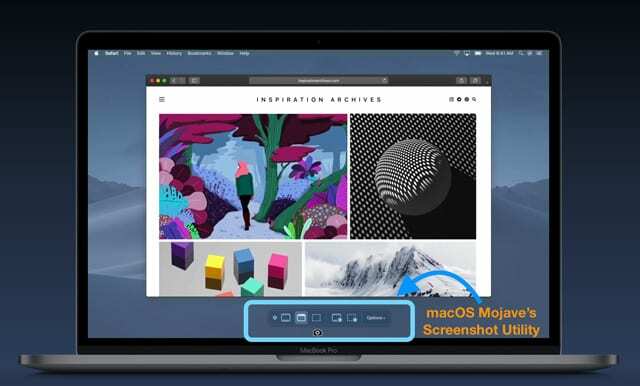
아이클라우드 공유
macOS로 업그레이드하면 iCloud Drive를 통해 계정에 있는 다른 iOS 기기와 Mac 데스크탑을 공유할 수 있습니다.
iCloud 공간을 관리하려면 데스크탑을 깨끗하고 깔끔하게 유지하고 진행 중인 다른 폴더에 파일을 저장하는 것이 중요합니다.
이 빠른 팁이 도움이 되었기를 바랍니다. 다른 보험 적용 범위를 확인하십시오. macOS 기능 가이드 이 기사를 공유하십시오.